Як зашифрувати окремі файли та папки в Windows 10

Використання шифрування - один з найкращих способів зберегтиваші найважливіші файли та папки приватні та захищені. Ви можете використовувати або безкоштовну або платну утиліту, щоб виконати роботу. Однак якщо ви не хочете мати справу з кривою витрат та навчання іншого додатка, Microsoft повернеться до вас. Windows 10 включає вбудовані технології шифрування, такі як BitLocker та файлова система шифрування (EFS).
Зашифруйте файли або папки в Windows 10 за допомогою EFS
Запустіть Провідник файлів і клацніть правою кнопкою миші файл або папку, яку потрібно зашифрувати, та виберіть Властивості. У цьому прикладі я буду використовувати папку, що містить підпапки та окремі файли.
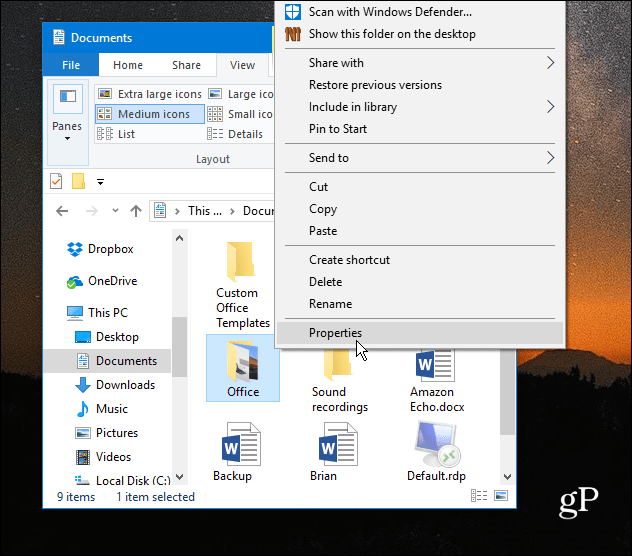
У вікні "Властивості" на вкладці Загальні натисніть кнопку Додатково.
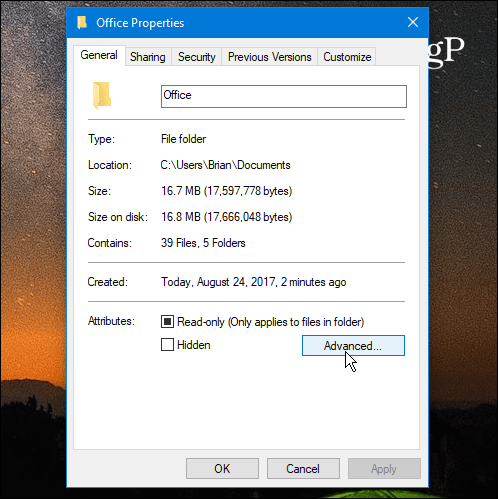
Далі встановіть прапорець біля Зашифруйте вміст для захисту даних під Стиснення або шифрування атрибутів і натисніть кнопку ОК.
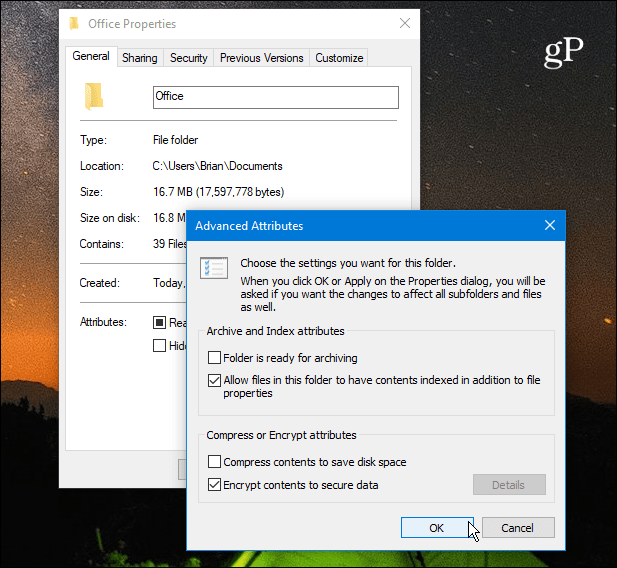
Ще раз натисніть кнопку ОК, і Windows попросить вас підтвердити, чи хочете ви зашифрувати одну папку чи папку, папки та файли. Після вибору натисніть кнопку ОК.
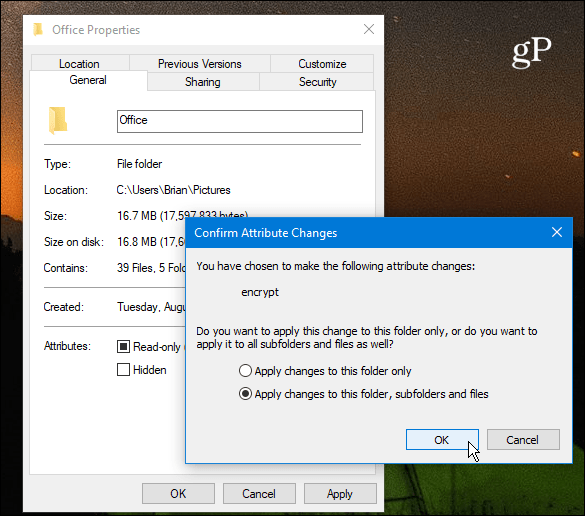
Це воно. Ви помітите, що у всіх зашифрованих файлах у верхньому правому куті піктограми відобразиться невеликий значок замка.
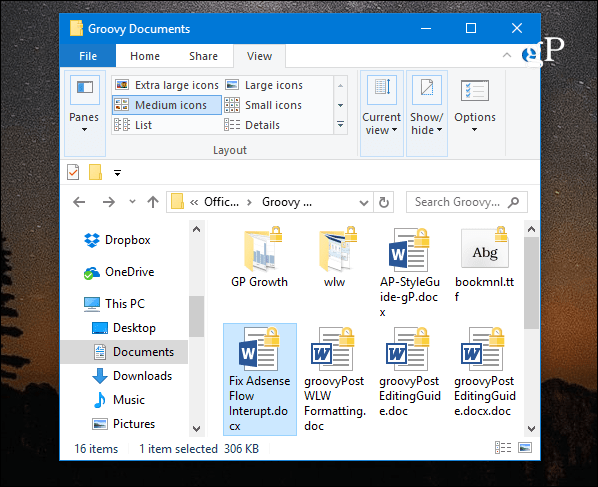
Створіть резервну копію ключа шифрування EFS
Зашифровані файли та папки можуть бути лишеотримати доступ за допомогою облікових даних для входу в Windows. Однак ключ, який використовується для розблокування зашифрованих даних, зберігається на локальному диску, і дуже важливо створити резервну копію цього сертифікату ключа шифрування. Якщо трапляється стихійне лихо, а накопичувач пошкоджується, потрібно мати резервну копію.
Використовуйте комбінацію клавіш Ключ Windows + R піднести вікно Run і тип: certmgr.msc і натисніть клавішу Enter або натисніть кнопку ОК.
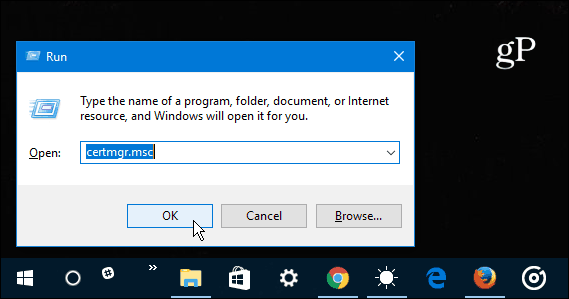
У правій області перейдіть до Особисті> Сертифікати і виберіть усі сертифікати для шифрування файлової системи, які перераховані в стовпці "Цілі". Клацніть правою кнопкою миші сертифікат і перейдіть до Усі завдання> Експорт.
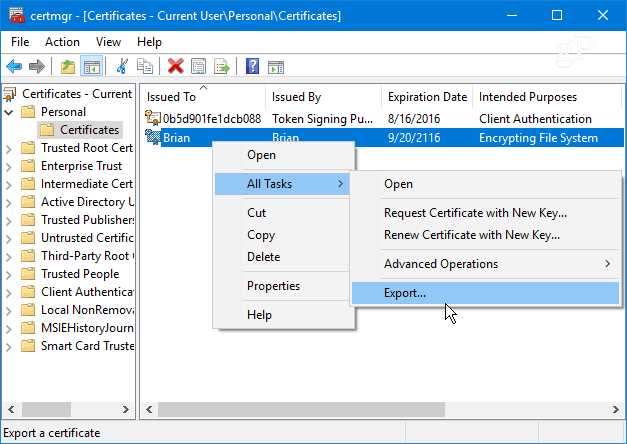
Запуститься майстер експорту сертифікатів - натисніть кнопку Далі.
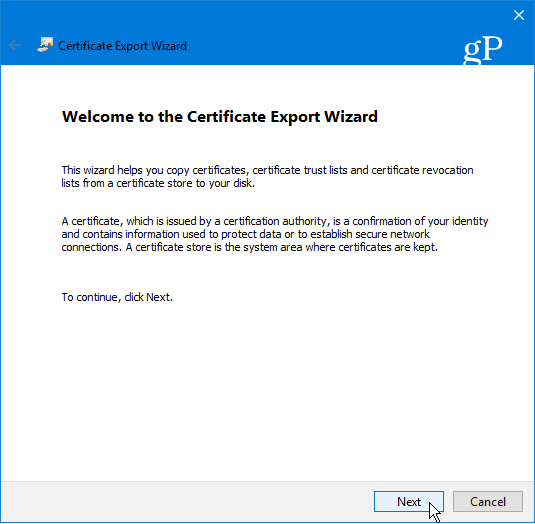
Далі виберіть перемикач поруч із Так, експортуйте приватний ключ і натисніть кнопку Далі.
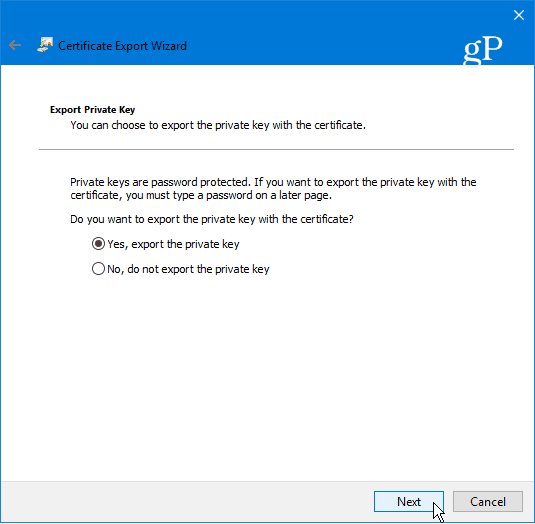
На наступному екрані ви можете просто залишити параметри "Експортувати формат файлу" за замовчуванням, якими вони є, та натиснути "Далі".
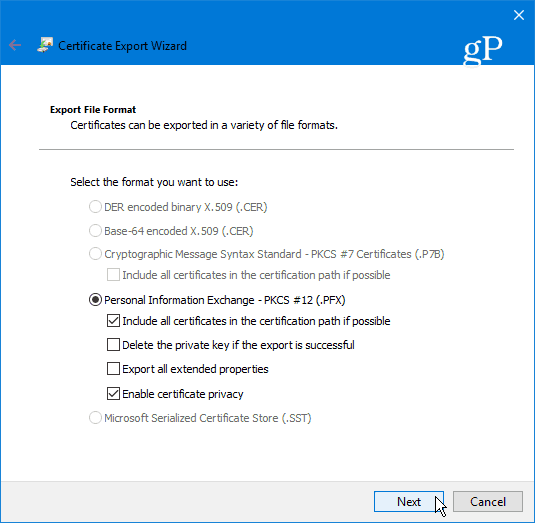
Вам буде запропоновано ввести захищений пароль або пароль, які знадобляться для подальшого імпорту ключа EFS. Переконайтеся, що це щось, що ви запам'ятаєте, оскільки воно не підлягає відновленню.
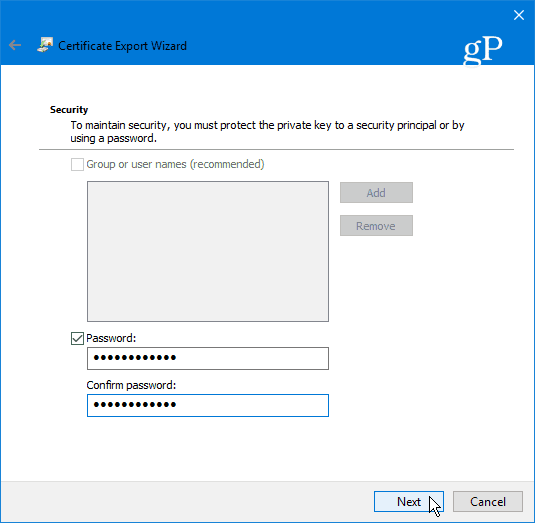
Перейдіть до місця, де ви хочете надійно зберігати резервну копію, та введіть ім’я файлу для цього та натисніть кнопку Зберегти.
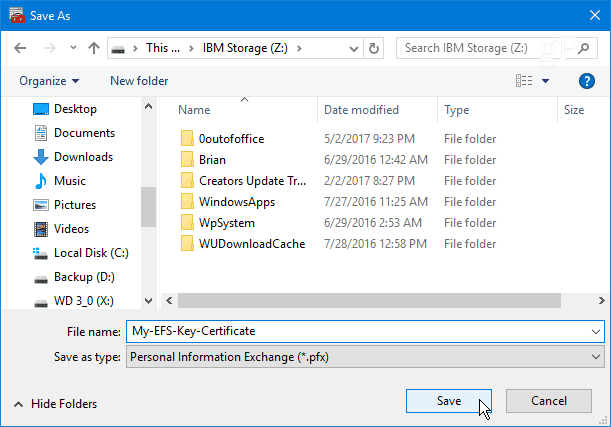
Якщо ім'я та шлях добре виглядають, натисніть кнопку Далі. У наведеному нижче прикладі я зберігаю його на флеш-накопичувачі USB, але ви можете експортувати його на зовнішній жорсткий диск, NAS, мережеве розташування або все, що найкраще підходить для вас (просто переконайтеся, що він надійний).
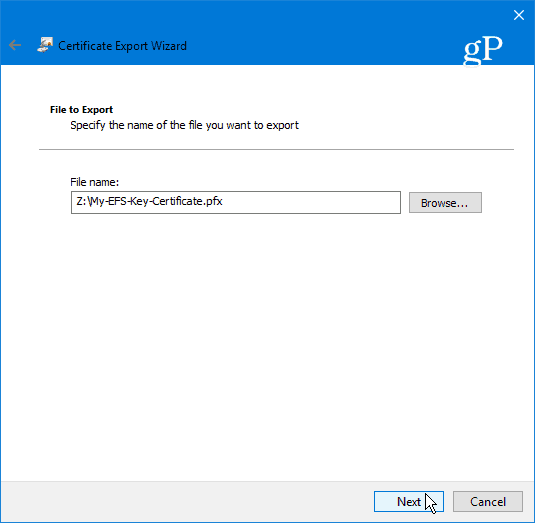
Далі натисніть кнопку Готово. Ви виконали майстер експорту сертифікатів, і ключ EFS надійний і надійний у випадку, якщо вам доведеться використовувати його пізніше для доступу до зашифрованих файлів або папок.
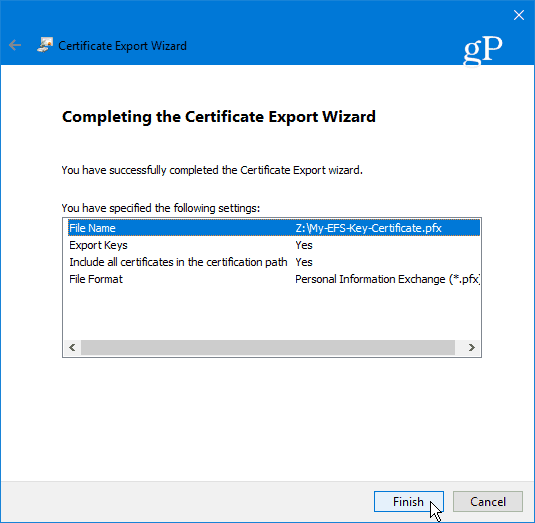
Підводячи підсумки
Важливо зазначити, що EFS - це не такбезпечно, як і інші методи шифрування, такі як Microsoft BitLocker. Це тому, що ключ, який використовується для розблокування зашифрованих даних, зберігається на локальному диску - саме тому ви хочете створити резервну копію ключа шифрування EFS. Якщо ви ще не використовуєте Windows 10, ознайомтеся з нашою статтею щодо резервного копіювання ключа шифрування EFS в Windows 7 або 8.1.
Також є ймовірність, що дані можуть просочитисятимчасовий файл, оскільки весь диск не зашифрований. Однак EFS - це швидко і просто, і якщо у вас немає файлів, які містять плани світового домінування, він цілком безпечний для домашніх користувачів, які хочуть захистити особисті фотографії та інші важливі документи.
Чи використовуєте ви вбудоване Microsoft шифрування EFSтехнологію чи ви віддаєте перевагу стороннім рішенням? Залиште коментар нижче і повідомте нам про це. Або для подальшої дискусії переконайтеся, що ви можете ознайомитися з нашими форумами Windows 10!










Залишити коментар